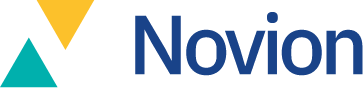Microsoft 365 gids: Problemen met OneDrive synchronisatie oplossen
OneDrive is een mooie en handige app voor het synchroniseren van bestanden in Sharepoint en OneDrive naar je apparaat. Hoewel de nieuwe versie al vele malen beter is dan de eerdere versies, gaat het toch nog wel eens mis. Hier enkele tips om dit op te lossen
Controleer de volgende zaken als er problemen zijn met OneDrive:
- Controleer je aamelding in Office, dit kun je doen vanuit bijvoorbeeld Word of Excel > Bestand > Account – controleer of je correct bent aangemeld. Mocht je daarbij problemen hebben dan kan het soms goed zijn in Windows referentiebeheer eens al je Office referenties te verwijderen, voornamelijk de referenties die ADAL bevatten en de OneDrive Business Cached Credentials, Start daarna je PC opnieuw en meld je in Office opnieuw aan
- Klik eenmaal op het OneDrive wolkje rechtsonder en kijk of er issues zijn met de synchronisatie van specifieke bestanden, vaak staat er dan ook nog een omschrijving bij zoals een synchronisatieconflict. Probeer dit op te lossen door het document te openen en weer op te slaan.
- Controleer of de specifieke mappen/bestanden geen vreemde namen hebben of vreemde tekens bevatten, de ondersteuning van Sharepoint/OneDrive van vreemde tekens is veel verbeterd de laatste jaren maar soms zien we het toch nog fout gaan.
Mocht dit alles niet werken dan kun je proberen OneDrive te resetten middels:
- Ga naar uitvoeren (Windows toets + R) > Typ: %localappdata%MicrosoftOneDriveonedrive.exe /reset
- Het OneDrive icoon gaat even weg en verschijnt na een tijdje weer, als dit te lang duurt toets dan in uitvoeren: %localappdata%MicrosoftOneDriveonedrive.exe , OneDrive start hiermee weer
Als je ook hier geen succes mee hebt dan kun je het best OneDrive verwijderen en weer opnieuw installeren via https://onedrive.live.com/about/nl-be/download/